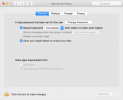De e-bookrevolutie had het concept van 'naar de bibliotheek gaan' al getransformeerd, zelfs vóór de pandemie heeft grote delen van de bevolking aan huis gebonden en veel openbare bibliotheken gesloten 2020. Gedwongen isolatie voedde de populariteit van het lenen van e-books en audioboeken van lokale openbare bibliotheken.
Inhoud
- E-books lenen van de bibliotheek voor iOS en Android
- E-boeken uit de bibliotheek lenen voor Kindle
- E-boeken uit de bibliotheek lenen voor Kobo
- E-boeken uit de bibliotheek lenen voor Nook
- Hoe breng ik een e-book terug naar de bibliotheek?
- Wat als ik problemen heb met het lenen van e-books?
Naarmate reisbeperkingen vervagen en bibliotheken weer opengaan voor het publiek, zijn nieuwe gewoonten om alle boeken die je wilt vanaf je bank te lenen, meer ingeburgerd geraakt. Met services zoals OverDrive kunnen openbare bibliotheken hun collecties virtueel verspreiden als e-books, die u kunt lezen via apps op uw iOS of Android apparaat of eenvoudig overzetten naar speciale e-readers, zoals een Kindle, Kobo of Nook. Hier leest u hoe u aan de slag kunt.
Aanbevolen video's
E-books lenen van de bibliotheek voor iOS en Android

OverDrive is een van 's werelds populairste distributieplatforms voor e-books, audioboeken, muziek en video's. Libby is de app van OverDrive, ontworpen voor iOS- en Android-apparaten en op internet via een desktop- of laptopcomputer. Hiermee kunnen klanten door de inhoud van hun bibliotheek bladeren en selecties bekijken. Download om te beginnen de Libby-app van de Play Store voor Android-apparaten of de App Store voor iOS-apparaten. Na het downloaden volgt u de onderstaande stappen om te beginnen met het lenen van e-books uit uw openbare bibliotheek.






- Open de Libby-app en selecteer Ja om aan te geven dat u een lenerspas heeft.
- Selecteer om uw bibliotheek op naam op te zoeken Ik ga op zoek naar een bibliotheek.
- Voer uw postcode of stad in het vak in en selecteer uw bibliotheeksysteem in de lijst die verschijnt.
- Libby raadt uw plaatselijke bibliotheek. Als het onjuist is, selecteert u Kies een andere locatie. Tik anders op de naam van uw bibliotheek.
- Voer uw lenerspasnummer in en klik Aanmelden.
- Klik op de Volgende knop.
- Voer bovenaan het scherm de naam in van het boek dat u wilt zoeken.
- Eenmaal gevonden, tikt u op de Lenen knop.
- Bevestig door te slaan Lenen opnieuw.
- Kraan Open boek om te beginnen met lezen.
- Druk op Libby knop om te beginnen met lezen op uw smart device.
E-boeken uit de bibliotheek lenen voor Kindle

Het lenen van e-books voor je Kindle is in wezen hetzelfde proces als het lenen voor iOS en Android, behalve na tikken Lenen een tweede keer, doe dit:
- Druk op Kindle knop.
- Volg de stappen om in te loggen bij Amazon.
- Kraan Bibliotheekboek ophalen om het e-book op je Kindle te laten bezorgen.
E-boeken uit de bibliotheek lenen voor Kobo

Allemaal modern Kobo-apparaten kunnen rechtstreeks downloaden van de OverDrive-bibliotheekservice, zonder de aparte Libby-app. Schakel om te beginnen je Kobo in en zorg ervoor dat hij is verbonden met wifi. Als je klaar bent, volg je de stappen om e-books te lenen uit je openbare bibliotheek met je Kobo-apparaat:
- Tik in het Kobo-startscherm op de Menu knop in de linkerbovenhoek van het scherm.
- Selecteer Instellingen >Overrijden.
- Druk op Begin keuze.
- Klik Meld u aan bij OverDrive
- Op de Zoek een openbare bibliotheek Voer uw postcode in om naar uw plaatselijke bibliotheek te zoeken.
- Eenmaal gevonden, tikt u op uw bibliotheek om deze te selecteren.
- Voer uw bibliotheekpasgegevens in.
- Selecteer vervolgens de Zoekopdracht en voer de naam in van het boek dat u wilt zoeken.
- Eenmaal gevonden, klikt u op de Drievoudige sterknopen selecteer vervolgens Lenen.
- Navigeer naar je startscherm. Je vindt het geleende e-book in je Kobo-bibliotheek.
De interface voor Android of iOS ziet er als volgt uit:




E-boeken uit de bibliotheek lenen voor Nook

Alle Nook-apparaten ondersteunen openbare bibliotheken. Ga naar de website van uw lokale bibliotheek om te zien of ze dit ondersteunen en welke service toegang geeft tot hun digitale collectie. Je hebt je Nook-apparaat, een lokale bibliotheekpas, gebruikers-ID en pincode en wifi nodig om aan de slag te gaan. Als u een Nook Color, Nook Tablet, Nook HD of Nook HD+ hebt, download dan de 3M Cloud Library-app om de naam van de app te achterhalen die uw lokale bibliotheek gebruikt.
Om bibliotheek-eBooks op Nook Classic, Nook Simple Touch, Nook Simple Touch Glowlight of Nook Glowlight te lenen, moet u uw Nook-apparaat, een desktop- of laptopcomputer, pc of Mac, een lokale bibliotheekpas, een gebruikers-ID en pincode en internet nodig hebben toegang.
Voor de Nook, Nook Color en Nook Touch kunt u de onderstaande stappen volgen om uw OverDrive-bibliotheekboeken handmatig over te zetten van een computer. Voor Nook-tablets met Android is Libby de gemakkelijkste oplossing. Voordat u de onderstaande stappen volgt, volg deze link om Adobe Digital Editions te downloaden — het programma dat wordt gebruikt om boeken te lenen voor Nook, Nook Color en Nook Touch.
- Open Adobe digitale edities nadat het op uw Mac of pc is geïnstalleerd.
- Bij de eerste keer openen moet u worden gevraagd om de applicatie te autoriseren. Zo niet, ga dan naar Hulp > Computer autoriseren. Als u een Adobe ID hebt, is uw computer mogelijk al geautoriseerd.
- Zo niet, selecteer dan in de vervolgkeuzelijst Adobe-IDen voer vervolgens uw Adobe-aanmeldingsgegevens in. Als u geen Adobe-account hebt, drukt u op de Maak een Adobe-ID aan link om er een aan te maken en keer dan terug naar dit scherm om in te loggen.
- Selecteer Toestemming geven.
- Nu Adobe Digital Editions is geautoriseerd, kan dat bezoek de OverDrive-website om naar e-books te bladeren. Gebruik bovenaan de OverDrive-website de zoekbalk om het gewenste boek te vinden.
- Eenmaal gevonden, klik erop en selecteer vervolgens de Zoeken in uw bibliotheek knop.
- Selecteer uw bibliotheek in de lijst; indien niet weergegeven, voert u uw postcode in en klikt u op Zoekopdracht.
- Klik op de Lenen knop.
- Selecteer uw bibliotheek in het vervolgkeuzemenu en voer vervolgens uw lenerspasnummer in.
- Klik op de TekenIn knop.
- U wordt doorgestuurd naar uw boek. Klik op de Lenen knop opnieuw.
- Hit Lenen bevestigen.
- Selecteer de optie om Downloaden je e-book en klik Bevestigen.
- Om het boek over te zetten naar je Nook, sluit je de Nook aan op je computer en ga je terug naar de Adobe Digital Editions-app.
- Selecteer je Hoekje aan de linkerkant onder Apparaten.
- Sleep het boek dat u downloadt naar de applicatie.
- Uw Nook kan toestemming vragen om het bestand te accepteren.
- Eenmaal overgedragen, koppelt u uw Nook los en begint u met lezen.
Hoe breng ik een e-book terug naar de bibliotheek?

Je bibliotheek-e-book keert automatisch terug als je bibliotheeklening is verlopen. Om het boek eerder in te leveren, opent u de Libby-app en selecteert u de Plank optie onderaan het scherm. Tik vervolgens op het e-book dat u wilt beheren en selecteren Keer vroeg terug. Als je een Nook-apparaat hebt en de OverDrive-website hebt gebruikt, kan dat bezoek de website opnieuw en log in met je lenerspas. Eenmaal ingelogd, ga naar de Mijn rekening sectie en kies Leningen. Vanaf hier kunt u ervoor kiezen om al uw boeken eerder in te leveren.
Wat als ik problemen heb met het lenen van e-books?
Als u problemen ondervindt bij het verkrijgen van een e-book via de OverDrive-service, raden we u aan contact op te nemen met uw lokale openbare bibliotheek en een referentiebibliothecaris te spreken. De meeste bibliothecarissen zijn bekend met het proces van het verkrijgen van digitale boeken. Sommige bibliotheken hosten hun collecties mogelijk niet met OverDrive. Als dit het geval is, kan een bibliothecaris u doorverwijzen naar de juiste locatie voor het verkrijgen van boeken. Als u geen bibliotheekpas heeft, kan een bibliothecaris u daarbij helpen.
Aanbevelingen van de redactie
- Uw gids voor de beste e-bookreaders voor 2022
- Wat is Kindle Unlimited? Amazon's boekenleenservice uitgelegd
- Hoe u uw computer vanaf uw telefoon kunt bedienen
- Hoe u uw smartphone beschermt tegen hackers en indringers
- Hoe u kunt voorkomen dat apps uw locatie volgen in Android en iOS
Upgrade je levensstijlDigital Trends helpt lezers de snelle wereld van technologie in de gaten te houden met het laatste nieuws, leuke productrecensies, verhelderende hoofdartikelen en unieke sneak peeks.